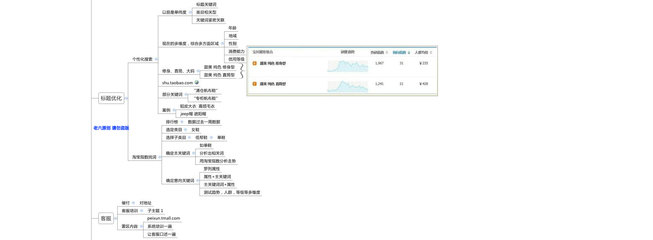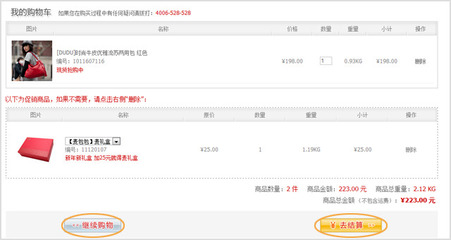手机淘宝店铺改版了,给天猫卖家们分享一个小经验,如何设置优惠券领取页面。(淘宝C店设置方法相同)
新版天猫手机淘宝店铺如何设置优惠券领取页面?――工具/原料淘宝天猫店铺新版天猫手机淘宝店铺如何设置优惠券领取页面?――方法/步骤
新版天猫手机淘宝店铺如何设置优惠券领取页面? 1、
进入淘宝卖家中习(商家中心),设置好优惠券,如图所示
新版天猫手机淘宝店铺如何设置优惠券领取页面? 2、
商家中心左侧菜单,点击“手机淘宝店铺”-如图所示在右侧,点击“设置店铺优惠”
新版天猫手机淘宝店铺如何设置优惠券领取页面? 3、
在弹出的页面中,选择“根据优惠券创建”手机店铺活动,如图所示
新版天猫手机淘宝店铺如何设置优惠券领取页面? 4、
“根据优惠券创建”好手机店铺活动以后,返回到手机店铺,如图所示
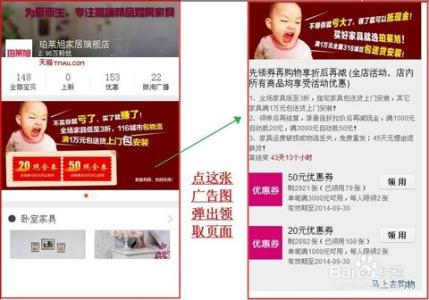
新版天猫手机淘宝店铺如何设置优惠券领取页面?_天猫优惠券怎么用
新版天猫手机淘宝店铺如何设置优惠券领取页面? 5、
编辑刚刚“根据优惠券创建”创建的活动,如图所示
新版天猫手机淘宝店铺如何设置优惠券领取页面? 6、
在活动修改页面,设置活动起始时间、活动推广图片、以及你要在手机端展示的优惠券种类(可设置多个),然后复制这个优惠券领取页面的手机端网址备用,如图所示
新版天猫手机淘宝店铺如何设置优惠券领取页面? 7、
回到卖家中心后台,商家中心左侧菜单,点击“手机淘宝店铺”-如图所示在右侧,点击 无线店铺-立即装修,如图所示
新版天猫手机淘宝店铺如何设置优惠券领取页面?_天猫优惠券怎么用
新版天猫手机淘宝店铺如何设置优惠券领取页面? 8、
在弹出的页面中,”店铺首页”后面“去装修”,如图所示
新版天猫手机淘宝店铺如何设置优惠券领取页面? 9、
进入装修页面,添加一个“焦点图”模块,如图所示
新版天猫手机淘宝店铺如何设置优惠券领取页面? 10、
设置“焦点图”模块,上传一张608*304的海报图(推广优惠券的),然后将刚才第6步复制好的优惠券领取页面地址填入到焦点图模块里面,如图所示操作
新版天猫手机淘宝店铺如何设置优惠券领取页面?_天猫优惠券怎么用
新版天猫手机淘宝店铺如何设置优惠券领取页面? 11、
然后,网页最右上角,先保存,然后再发布页面,如图所示操作
新版天猫手机淘宝店铺如何设置优惠券领取页面? 12、
发布成功,亲们可以用“手机淘宝”客服端扫二码维试试效果,如图所示
新版天猫手机淘宝店铺如何设置优惠券领取页面?_天猫优惠券怎么用
新版天猫手机淘宝店铺如何设置优惠券领取页面? 13、
手机上的显示效果如图所示。
新版天猫手机淘宝店铺如何设置优惠券领取页面?――注意事项注意优惠券的时间,及时更新
 爱华网
爱华网